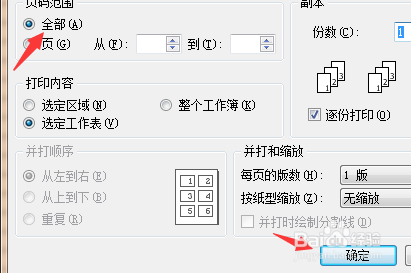1、打开需要打印的文档,点击“文件”,---“打印预览”功能。
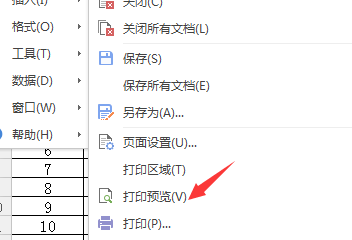
2、进入“打印预览”后在菜单栏找到“分页预览”功能,也可以打开表格后先判断是否为分页预览页面,点击“分页预览”。
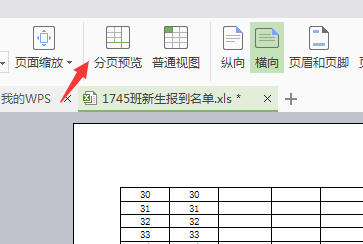
3、如下图所示,蓝色区域即为打印的区域,如果有些内容不再这个区域,则无法打印。
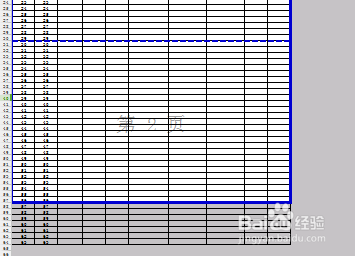
4、将鼠标放到表格“分页预览”界面的蓝色区域下边界,可以看到双向箭头,拖动蓝色线条(如图所示)至所有内容的最下方(如图所示)即可。

5、点击“普通视图”,在普通视图页面可以看到打印区域,进行上述步骤后的打印区域是表格全部内容,不会出现打印不全面的情况。此步骤仅为查看打印区域,如果确保步骤四正确操作,该步骤可以省略。
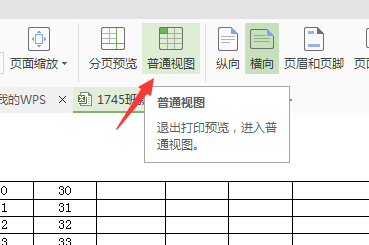
6、点击“打印”,如图所示,可以看到步骤七所示打印设置页面。
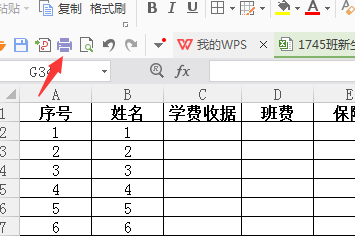
7、选择“全部”打印,按“确定”即可完成打印。如果打印还是不全面,则该考虑其他原因,点赞并关注,可以解决你的问题。